|
JE VOUS SOUHAITE UN BEL AUTOMNE  VI AUGURO UN BELL'AUTUNNO VI AUGURO UN BELL'AUTUNNO
Grazie Evalynda per l'invito a tradurre i suoi tutorial 
qui puoi trovare qualche risposta ai tuoi dubbi. Se l'argomento che ti interessa non è presente, ti prego di segnalarmelo. Questo tutorial è stato realizzato con PSPX8 e tradotto con PSPX3 e PSPX, ma può essere realizzato anche con le altre versioni di PSP. Dalla versione X4, il comando Immagine>Rifletti è stato sostituito con Immagine>Capovolgi in orizzontale, e il comando Immagine>Capovolgi con Immagine>Capovolgi in verticale. Nelle versioni X5 e X6, le funzioni sono state migliorate rendendo disponibile il menu Oggetti. Con la nuova versione X7, sono tornati Rifletti>Capovolgi, ma con nuove varianti. Vedi la scheda sull'argomento qui  traduzione in inglese/english translation qui/here traduzione in inglese/english translation qui/here le vostre versioni / your versions qui/here le vostre versioni / your versions qui/hereOccorrente: Materiale qui Per i tubes grazie Laurette, ValyScrapPassion e Colybrix. (in questa pagina trovi i links ai siti dei creatori dei materiali utilizzati) Filtri: in caso di dubbi, ricorda di consultare la mia sezione filtri qui Filters Unlimited 2.0 qui Mura's Meister - Copies qui Mura's Meister - patchato qui Mehdi - Sorting Tiles qui Mehdi - patchato qui Graphics Plus - Cross Shadow qui I filtri Graphics Plus si possono usare da soli o importati in Filters Unlimited (come fare vedi qui) Se un filtro fornito appare con questa icona  non esitare a cambiare modalità di miscelatura e opacità secondo i colori utilizzati. Nelle ultime versioni di PSP non c'è il gradiente di primo piano/sfondo (Corel_06_029) Puoi usare i gradienti delle versioni precedenti. Trovi qui i gradienti Corel X.  Non dimenticare di cancellare le firme sui tubes (e di non salvare le modifiche quando li chiuderai). Imposta il colore di primo piano con #8c0d00, e il colore di sfondo con #ffaa00. 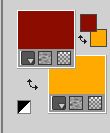 Passa il colore di primo piano a Gradiente di primo piano/sfondo, stile Lineare.  1. Apri una nuova immagine trasparente 900 x 700 pixels. Selezione>Seleziona tutto. Selezione>Modifica>Contrai - 70 pixels. Livelli>Nuovo livello raster. Riempi  la selezione con il gradiente. la selezione con il gradiente.2. Effetti>Plugins>Filters Unlimited 2.0 - Buttons & Frames - 3D Glass Frame 2, con i settaggi standard. 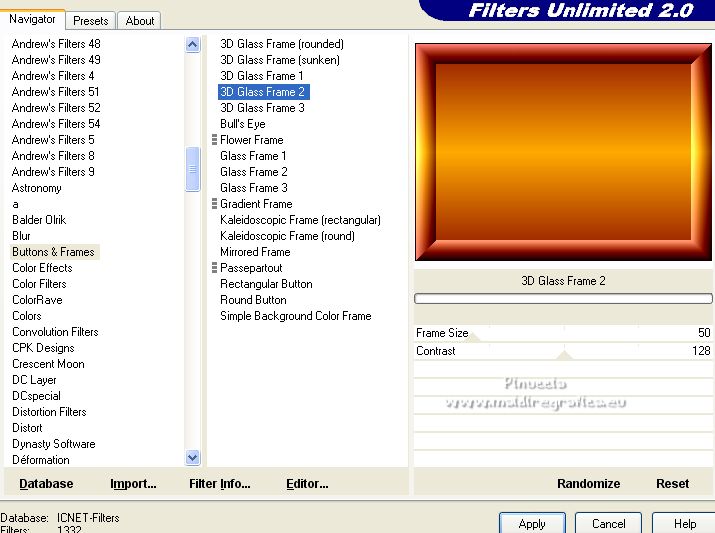 Selezione>Deseleziona. 3. Regola>Aggiungi/Rimuovi disturbo>Aggiungi disturbo.  Effetti>Effetti di distorsione>Mulinello.  4. Livelli>Duplica. Chiudi il livello sottostante Raster 2, e rimani posizionato sul livello superiore Copia di Raster 2. Effetti>Effetti geometrici>Inclina.  5. Immagine>Ridimensiona, al 10%, tutti i livelli non selezionato. Effetti>Effetti di bordo>Aumenta. Effetti>Plugins>Mura's Meister - Copies. 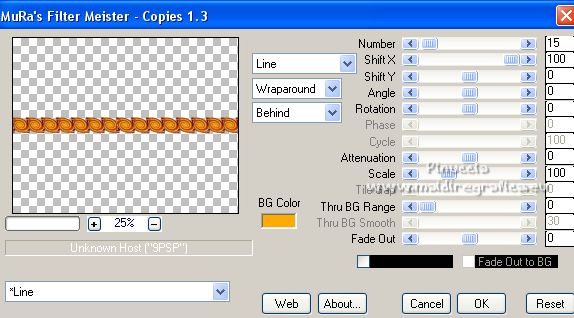 6. Effetti>Effetti di distorsione>Onda.  Effetti>Effetti 3D>Sfalsa ombra, colore nero.  Ripeti l'Effetto Sfalsa ombra, verticale e orizzontale -5. 7. Livelli>Duplica. Immagine>Ruota per gradi - 90 gradi a destra.  Oggetti>Allinea>Sinistra, o tasto K per attivare lo strumento Puntatore  e imposta Posizione X: 0,00 e Posizione Y: -100,00. 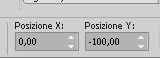 8. Attiva il livello sottostante, Copia di Raster 2. Oggetti>Allinea>Alto o Strumento Puntatore  e imposta Posizione Y a 0,00. 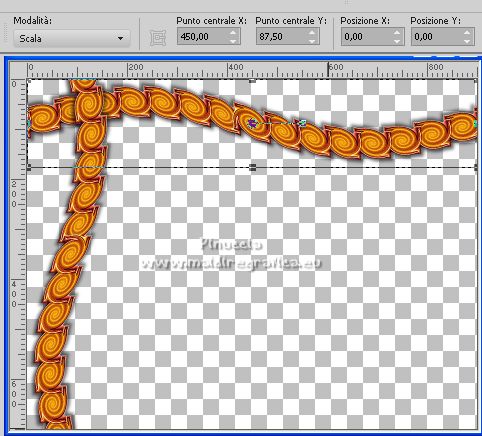 9. Attiva nuovamente il livello superiore, Copia (2) di Raster 2. Livelli>Unisci>Unisci giù. 10. Livelli>Duplica. Immagine>Rifletti. Immagine>Capovolgi. Livelli>Unisci>Unisci giù. 11. Riapri e attiva il livello chiuso (Raster 2). 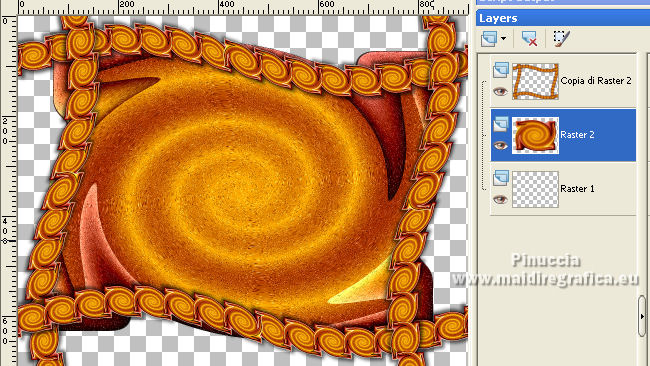 Livelli>Disponi>Porta in alto. Immagine>Ridimensiona, al 90%, tutti i livelli non selezionato. 12. Attiva lo strumento Bacchetta magica  , tolleranza e sfumatura 0, , tolleranza e sfumatura 0,e clicca nella parte trasparente del livello per selezionarla. 13. Apri il tube del paesaggio e vai a Modifica>Copia. Torna al tuo lavoro e vai a Modifica>Incolla come nuovo livello. Posiziona  il tube al centro della forma. il tube al centro della forma.Premi sulla tastiera il tasto CANC  Selezione>Deseleziona. Per il mio esempio, ho lasciato il paesaggio di Colybrix come stava. 14. Ferma i tre livelli superiori, e attiva il livello inferiore, Raster 1, ancora vuoto. Imposta il colore di primo piano con il colore bianco #ffffff. Riempi  il livello con il colore bianco. il livello con il colore bianco.Selezione>Seleziona tutto. Modifica>Incolla nella selezione (il misted del paesaggio è sempre in memoria). Selezione>Deseleziona. 15. Effetti>Effetti di immagine>Motivo unico, con i settaggi standard.  Regola>Sfocatura>Sfocatura gaussiana - raggio 30.  Effetti>Plugins>Mehdi - Sorting Tiles. 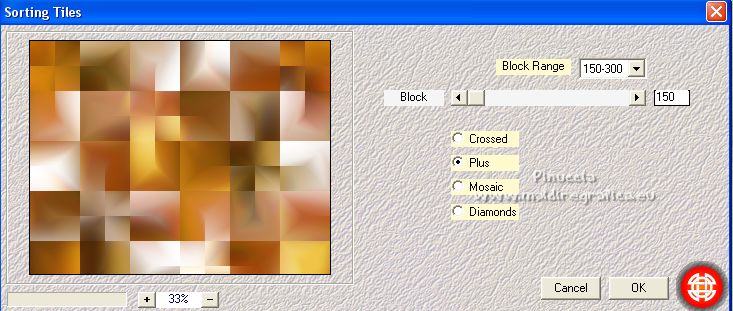 Effetti>Effetti di bordo>Aumenta di più. 16. Livelli>Visualizza>Tutto. Attiva il livello superiore. Apri il tube dei fiori e vai a Modifica>Copia. Torna al tuo lavoro e vai a Modifica>Incolla come nuovo livello. Immagine>Ridimensiona, al 70%, tutti i livelli non selezionato. Regola>Messa a fuoco>Accentua messa a fuoco. Strumento Puntatore  e imposta Posizione X: 665,00 e Posizione Y: 85,00. 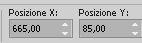 Effetti>Effetti 3D>Sfalsa ombra, colore nero.  17. Apri il tube della donna e vai a Modifica>Copia. Torna al tuo lavoro e vai a Modifica>Incolla come nuovo livello. Immagine>Ridimensiona, all'80%, tutti i livelli non selezionato. Immagine>Rifletti. Sposta  il tube a sinistra. il tube a sinistra.(attenzione: prevedi che più tardi ci sarà un bordo di 10 pixels). Effetti>Effetti 3D>Sfalsa ombra, colore nero.  18. Livelli>Unisci>Unisci visibile. Selezione>Seleziona tutto. Selezione>Modifica>Contrai - 10 pixels. Selezione>Inverti. 19. Imposta nuovamente il colore di primo piano con #8c0d00, e cambia i settaggi del gradiente. 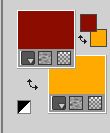 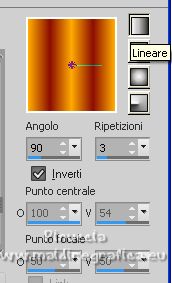 Livelli>Nuovo livello raster. Riempi  il livello con il gradiente. il livello con il gradiente.20. Effetti>Plugins>Graphics Plus - Cross Shadow.  21. Effetti>Effetti 3D>Smusso a incasso. 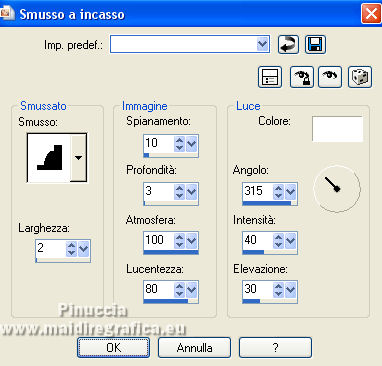 Selezione>Deseleziona. 22. Apri il tube del testo. Colorizza se necessario. Sposta  il testo in alto a destra, o a tuo piacimento. il testo in alto a destra, o a tuo piacimento.Se vuoi, applica un effetto Sfalsa ombra. 23. Firma il tuo lavoro su un nuovo livello. Livelli>Unisci>Unisci tutto e salva in formato jpg. Per il tube di questo esempio Vera Mendes, il paesaggio è mio.   Puoi scrivermi se hai problemi o dubbi, o trovi un link che non funziona, o soltanto per un saluto. |